发布时间:2025-02-24 10:03编辑:91下载站阅读:0次我要评论(0)
Alook浏览器是一款功能非常齐全的浏览器软件,用户需要查找任何资料以及播放喜欢的电视时,可以直接通过该浏览器来操作,用户在通过该软件播放某些热门电视剧时,有些时候可能需要使用到悬浮器来设置内容,而如果悬浮器显示在屏幕页面上有很大的图标,就会应用到用户的观影体验,对此用户可以设置一下下拉收缩功能,将下拉悬浮器缩小到屏幕的右下角位置显示即可,直接进入到该浏览器的设置窗口中,将视频播放功能点击打开,即可找到下拉收缩功能,将其点击启用即可,快来看看下方教程吧。
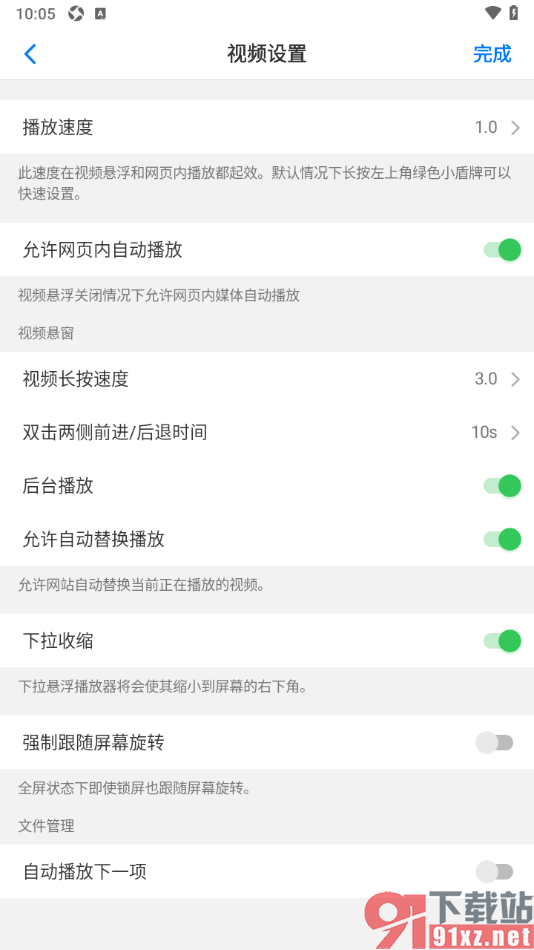
1.在手机上将Alook浏览器点击打开,然后在页面下方的位置找到【三】的图标按钮,将其点击打开即可进入。

2.随后即可弹出一个菜单选项窗口,用户可以将该窗口中的【设置】选项点击打开即可进入,如图所示。
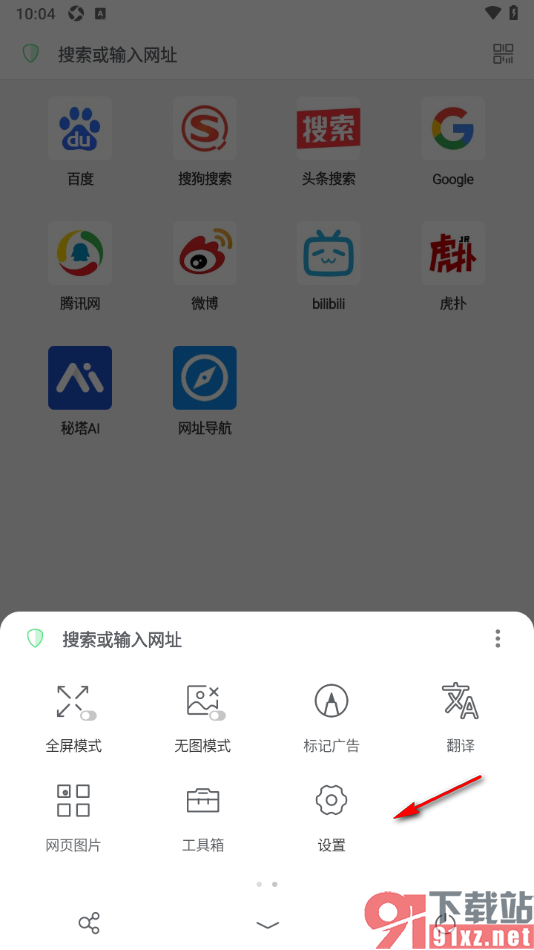
3.来到当前打开的窗口中,用户可以在该页面上找到其中的【显示设置】选项,将其点击打开即可,如图所示。
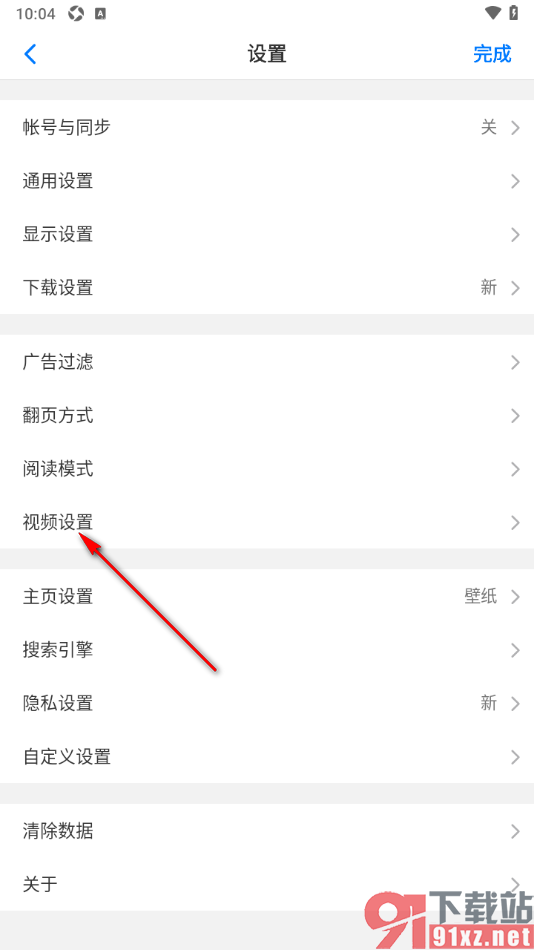
4.那么用户在当前打开的页面上就可以找到【下拉收缩】选项,将其后面的开关按钮点击开启就好了,如图所示。
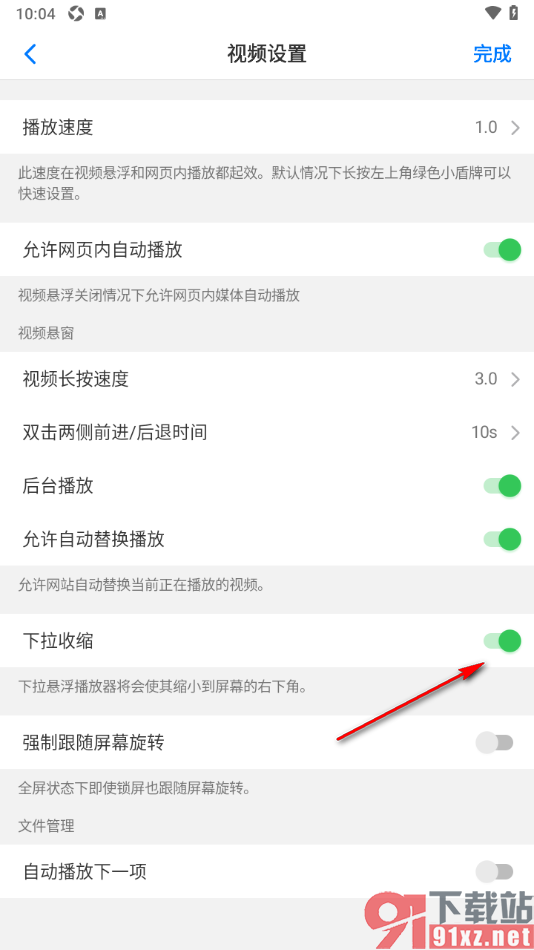
对于很多用户来说,能够使用到一款比较好的浏览器对自己是非常有帮助的,当用户想要在该软件中播放视频内容时,那么可以设置一下显示下拉悬浮器,并且可以将下拉悬浮器缩小在屏幕右下角的位置来显示,方便用户可以随时使用该功能,快来操作试试吧。
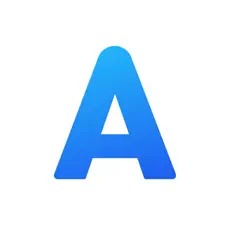
大小:66.2 MB版本:v17.7环境:Ios